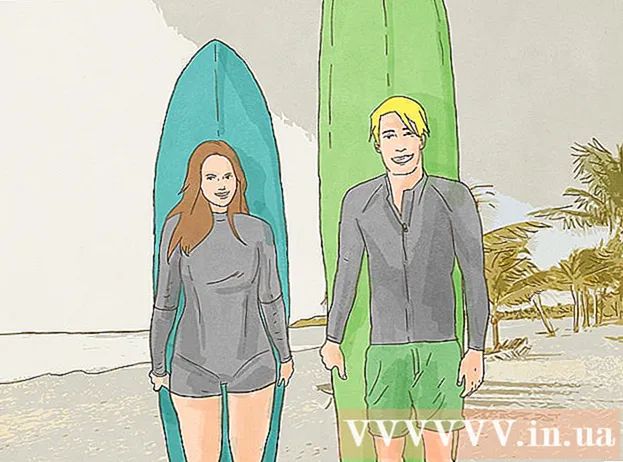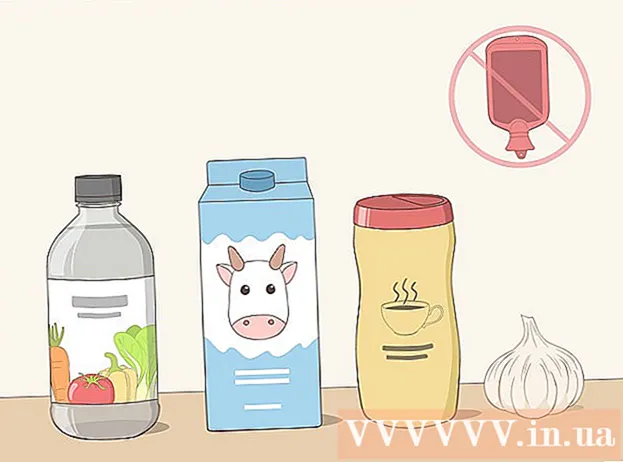Аутор:
John Pratt
Датум Стварања:
18 Фебруар 2021
Ажурирати Датум:
1 Јули 2024

Садржај
- На корак
- 1. метод од 4: На рачунару са Виндовс-ом
- Метод 2 од 4: На Мацу
- Метод 3 од 4: На иПхоне-у
- Метод 4 од 4: На паметном телефону са Андроид-ом
- Савети
- Упозорења
У овом чланку можете прочитати како на екрану рачунара, паметног телефона или таблета можете одједном одабрати све делове који се могу одједном одабрати. Тачан број ставки које можете да изаберете зависи од тога шта се тачно налази на вашем екрану и врсте уређаја који користите, било да се ради о рачунару или телефону, али у већини случајева је команда „Изабери све“ прилично ефикасна.
На корак
1. метод од 4: На рачунару са Виндовс-ом
 Користите тастерску пречицу. На било ком екрану или прозору и на било којој веб локацији на рачунару можете притиском на одређени број тастера истовремено да изаберете све што за то испуњава услове:
Користите тастерску пречицу. На било ком екрану или прозору и на било којој веб локацији на рачунару можете притиском на одређени број тастера истовремено да изаберете све што за то испуњава услове: - Кликните на прозор или на веб локацију коју желите да изаберете.
- Притисните истовремено Цтрл и а.
 Користите Виндовс Екплорер. Из прозора у Филе Екплорер-у (као што су документи или Овај ПЦ), можете да користите опције у менију у горњем левом углу прозора да бисте изабрали све:
Користите Виндовс Екплорер. Из прозора у Филе Екплорер-у (као што су документи или Овај ПЦ), можете да користите опције у менију у горњем левом углу прозора да бисте изабрали све: - На левој страни прозора кликните на фасциклу чији садржај желите да изаберете.
- кликните на Почетак у самом горњем левом углу прозора.
- кликните на Изабери све у одељку „Изабери“ на траци са алаткама на врху прозора.
 Користите мени десног дугмета миша. Ако миш има два дугмета, можете десним тастером миша кликнути на већину текстова или веб локација да бисте отворили мени са десним тастером миша, а затим кликните Изабери све кликнути.
Користите мени десног дугмета миша. Ако миш има два дугмета, можете десним тастером миша кликнути на већину текстова или веб локација да бисте отворили мени са десним тастером миша, а затим кликните Изабери све кликнути. - Ако немате миш са два тастера, падајућем менију можете приступити тако што ћете притиснути дугме на додирној табли помоћу два прста или тапкајући додирну таблу са два прста.
Метод 2 од 4: На Мацу
 Користите тастерску пречицу. На било ком екрану или прозору и на било којој веб локацији на рачунару можете притиском на одређени број тастера истовремено да изаберете све што за то испуњава услове:
Користите тастерску пречицу. На било ком екрану или прозору и на било којој веб локацији на рачунару можете притиском на одређени број тастера истовремено да изаберете све што за то испуњава услове: - Кликните на прозор или на веб локацију коју желите да изаберете.
- Притисните истовремено ⌘ Команда и а.
 Користите мени Уредити. Да бисте то урадили, отворите страницу на којој желите да одаберете текст или слике, а затим кликните Уредити у горњем левом углу екрана и кликните Изабери све у падајућем менију.
Користите мени Уредити. Да бисте то урадили, отворите страницу на којој желите да одаберете текст или слике, а затим кликните Уредити у горњем левом углу екрана и кликните Изабери све у падајућем менију. - Као опција Изабери све је сива, то значи да не можете применити опцију селецт алл на тој страници.
Метод 3 од 4: На иПхоне-у
 Отворите програм за писање. Не можете да „изаберете све“ на почетним екранима иПхоне-а (попут почетног екрана или екрана који се појави када отворите подешавања), али можете да изаберете сав текст на страници апликације за бележење или писање .
Отворите програм за писање. Не можете да „изаберете све“ на почетним екранима иПхоне-а (попут почетног екрана или екрана који се појави када отворите подешавања), али можете да изаберете сав текст на страници апликације за бележење или писање . - Ово такође ради са написаним текстом у апликацији за размену порука.
 Додирните страницу. Ово ће довести курсор на страницу.
Додирните страницу. Ово ће довести курсор на страницу.  Додирните и задржите део текста. Тренутак касније појавиће се повећало.
Додирните и задржите део текста. Тренутак касније појавиће се повећало.  Пусти прст. Када се повећало појави, можете отпустити прст. Тада ће се изнад текста појавити трака.
Пусти прст. Када се повећало појави, можете отпустити прст. Тада ће се изнад текста појавити трака.  Додирните на Изабери све. Ову опцију ћете пронаћи у траци. На овај начин одабирете сав текст на страници.
Додирните на Изабери све. Ову опцију ћете пронаћи у траци. На овај начин одабирете сав текст на страници.
Метод 4 од 4: На паметном телефону са Андроид-ом
 Отворите апликацију са текстуалним пољем. На овај начин можете да користите „Изабери све“ само за текст који сте сами унели.
Отворите апликацију са текстуалним пољем. На овај начин можете да користите „Изабери све“ само за текст који сте сами унели. - На пример, можете отворити Ворд датотеку.
 Додирните поље за текст. Курсор ће бити постављен у поље за текст.
Додирните поље за текст. Курсор ће бити постављен у поље за текст.  Додирните и задржите текст који желите да изаберете. Након тренутка, мени ће се појавити на врху екрана (или изнад текста).
Додирните и задржите текст који желите да изаберете. Након тренутка, мени ће се појавити на врху екрана (или изнад текста).  Додирните на Изабери све. Ово дугме можете пронаћи на врху екрана. На овај начин одабирете сав текст на страници.
Додирните на Изабери све. Ово дугме можете пронаћи на врху екрана. На овај начин одабирете сав текст на страници. - Понекад дугме види Изабери све изгледају као четири квадрата који заједно чине један већи квадрат.
- Унутар неких апликација постоје и друге опције за Изабери све.
Савети
- „Изабери све“ добро функционише ако желите да копирате и налепите текст, датотеке и / или фасцикле.
Упозорења
- Будите пажљиви при одабиру велике количине информација у прегледачу. Ако одаберете превелику групу елемената, посебно ако је копирате одмах након тога, прегледач може да падне.